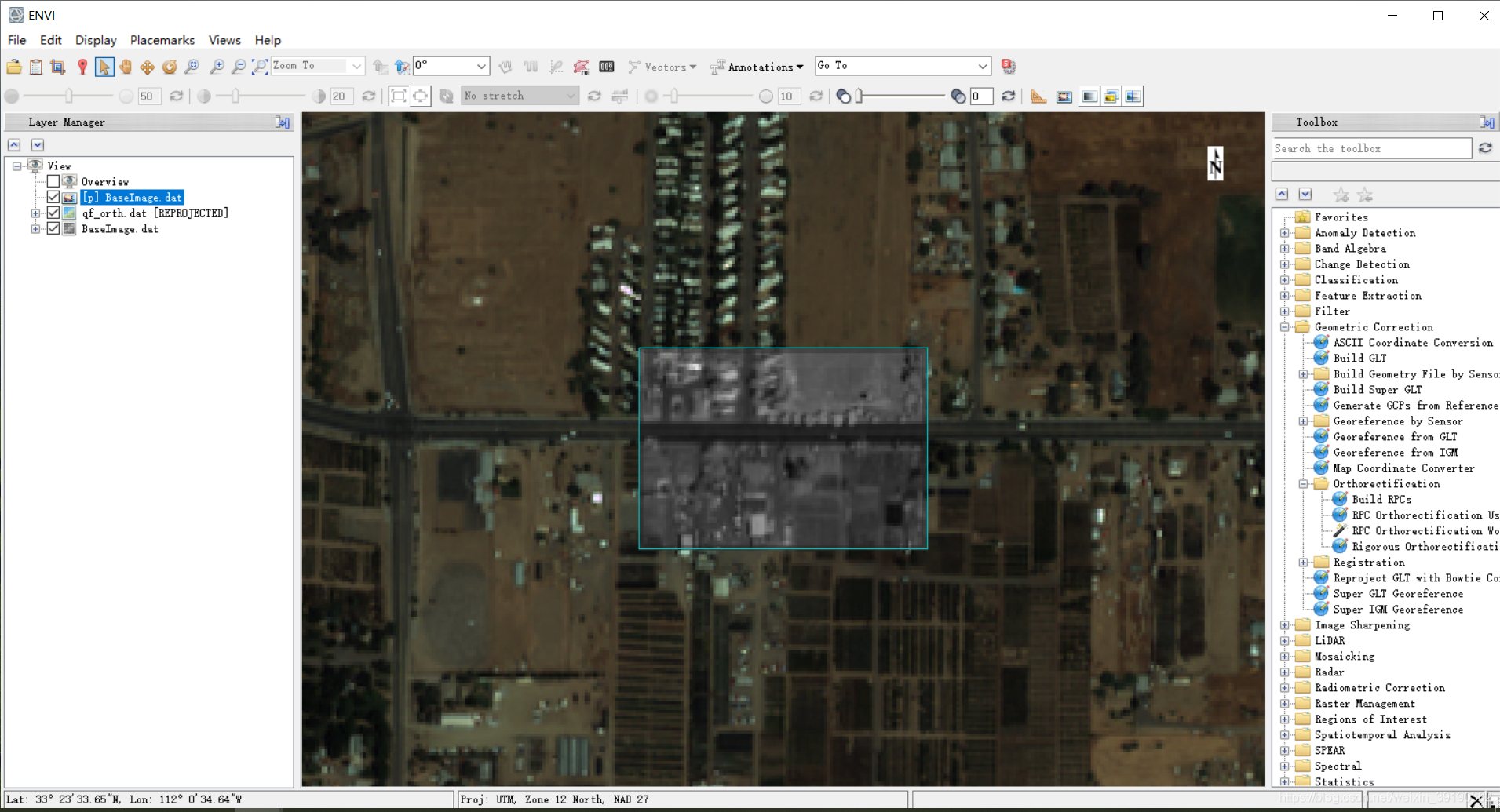every blog every motto: He who seize the right moment, is the right man. – Goethe
0. 前言
0.1 基础知识
- 为什么进行正射校正?
有误差,具体有以下
- 比例尺变化


- 传感器姿态、方位

- 传感器系统误差

正射校正可以消除这些误差
- 正射校正使用条件
- 对于分辨率较高(<=15m)且具有PRC文件或者轨道参数的图像,可以用正射校正的方法完成几何校正,以达到更高的精度要求
- 对于中等分辨率(如,20m),影像覆盖区为山区,地形起伏较大,可以用正射校正以达到较高的精度要求
- 常见正射纠正参数文件
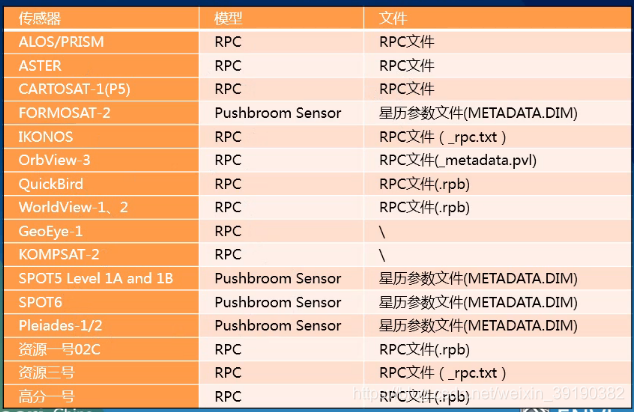
练习
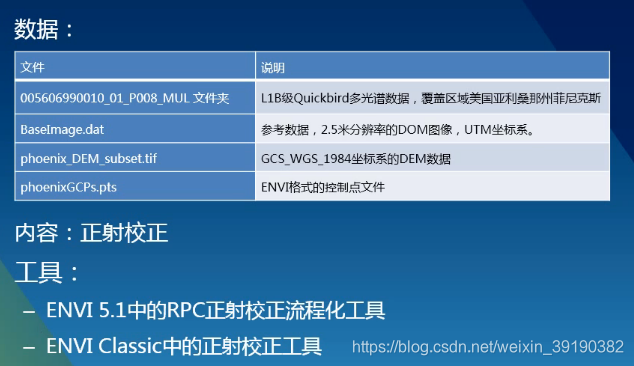
1.正文
1.1 ENVI
打开文件
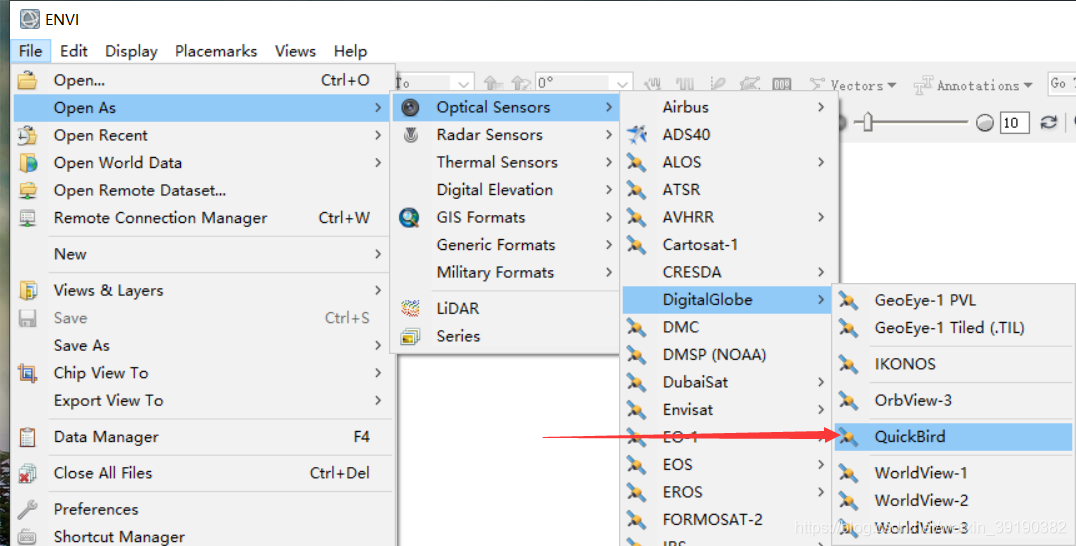
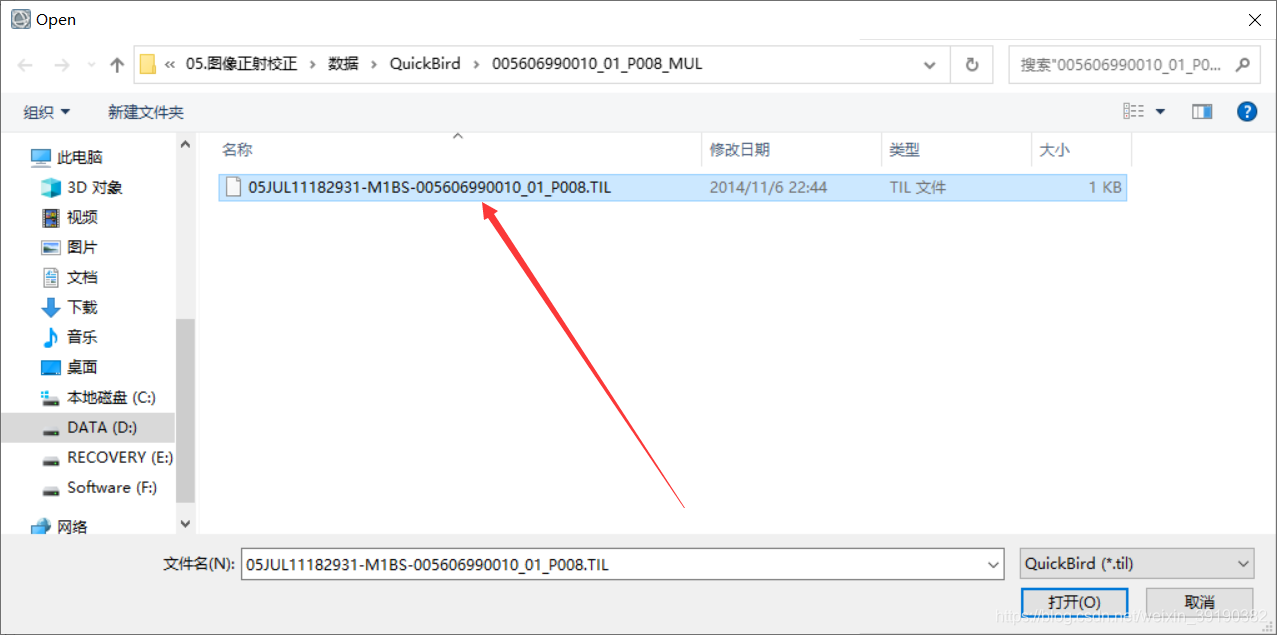
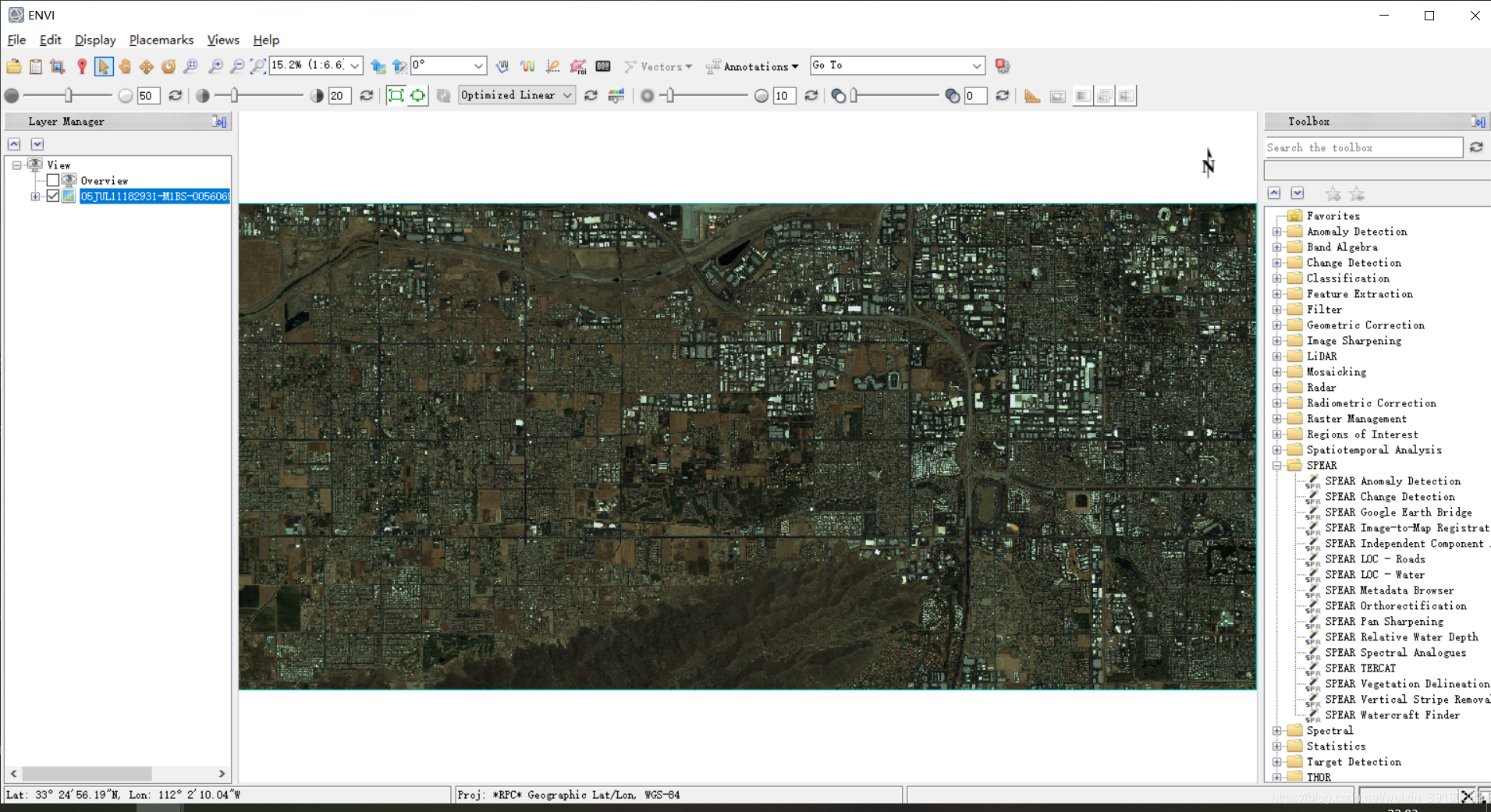
打开纠正工具
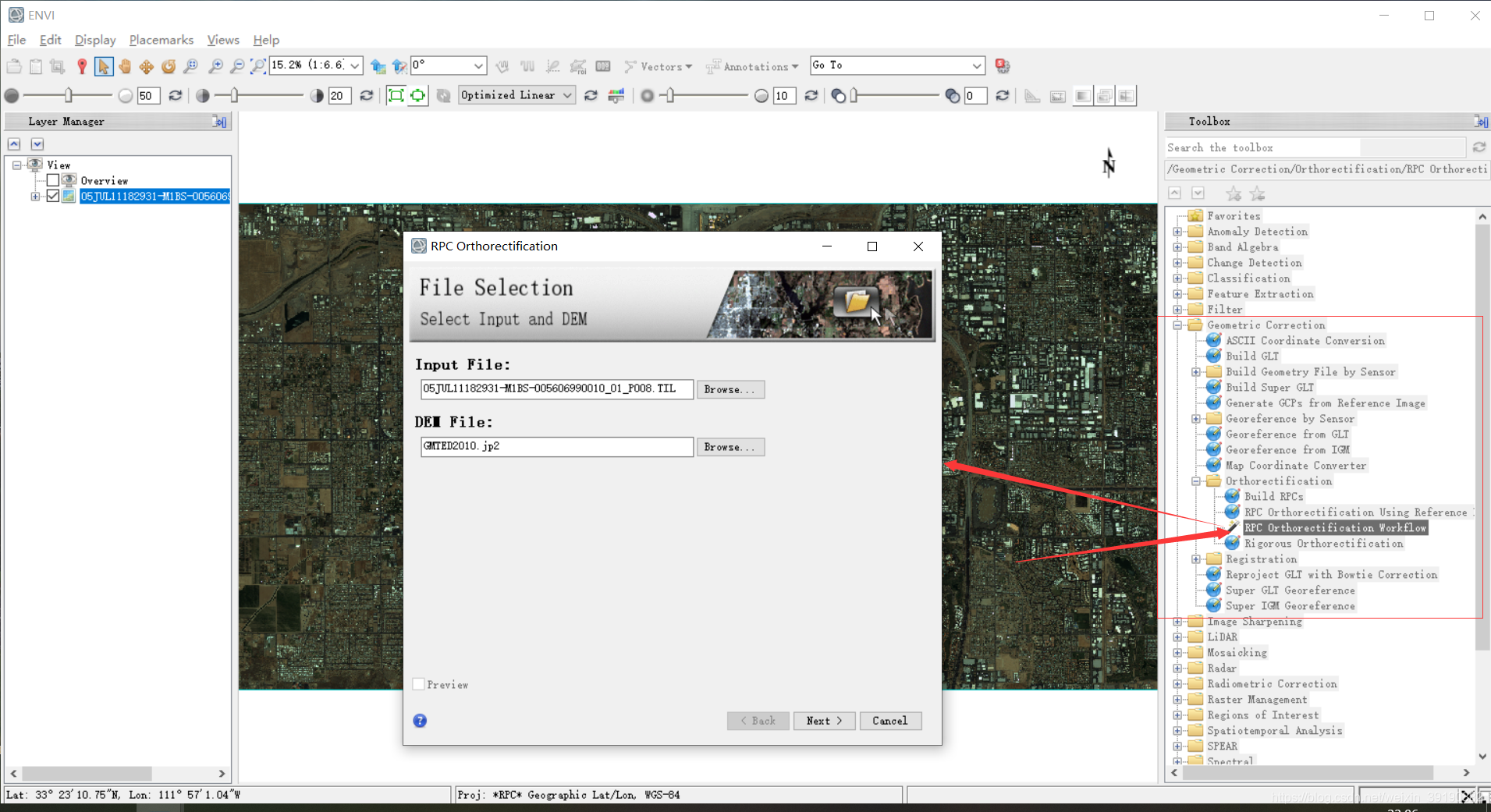
不使用默认的DEM数据(900m分辨率),选择新的DEM
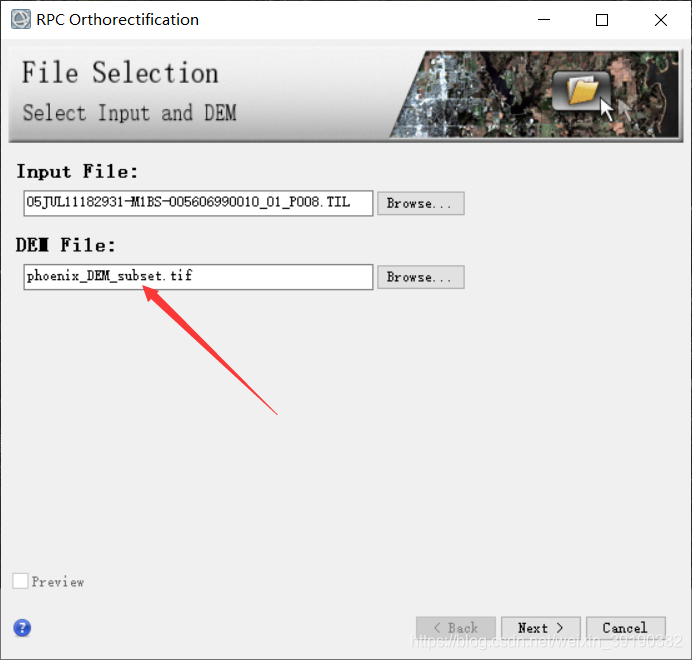
不添加控制点,继续
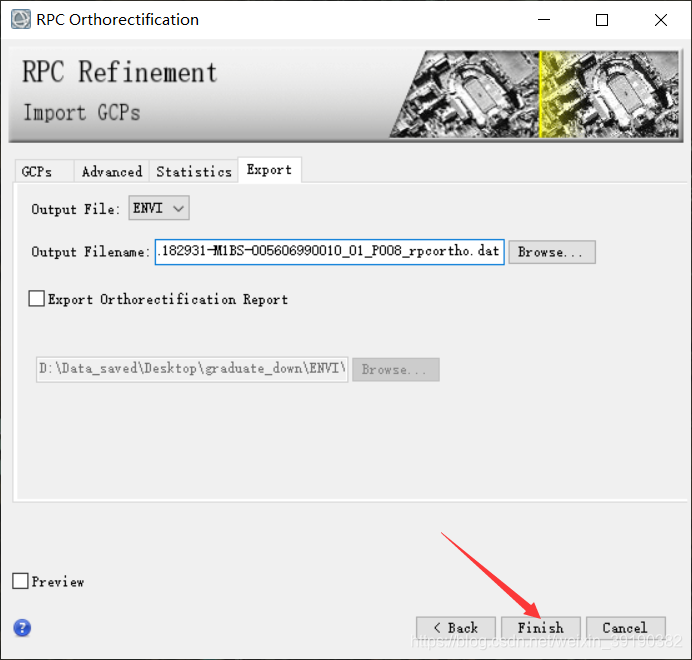
透视,查看纠正前后对比
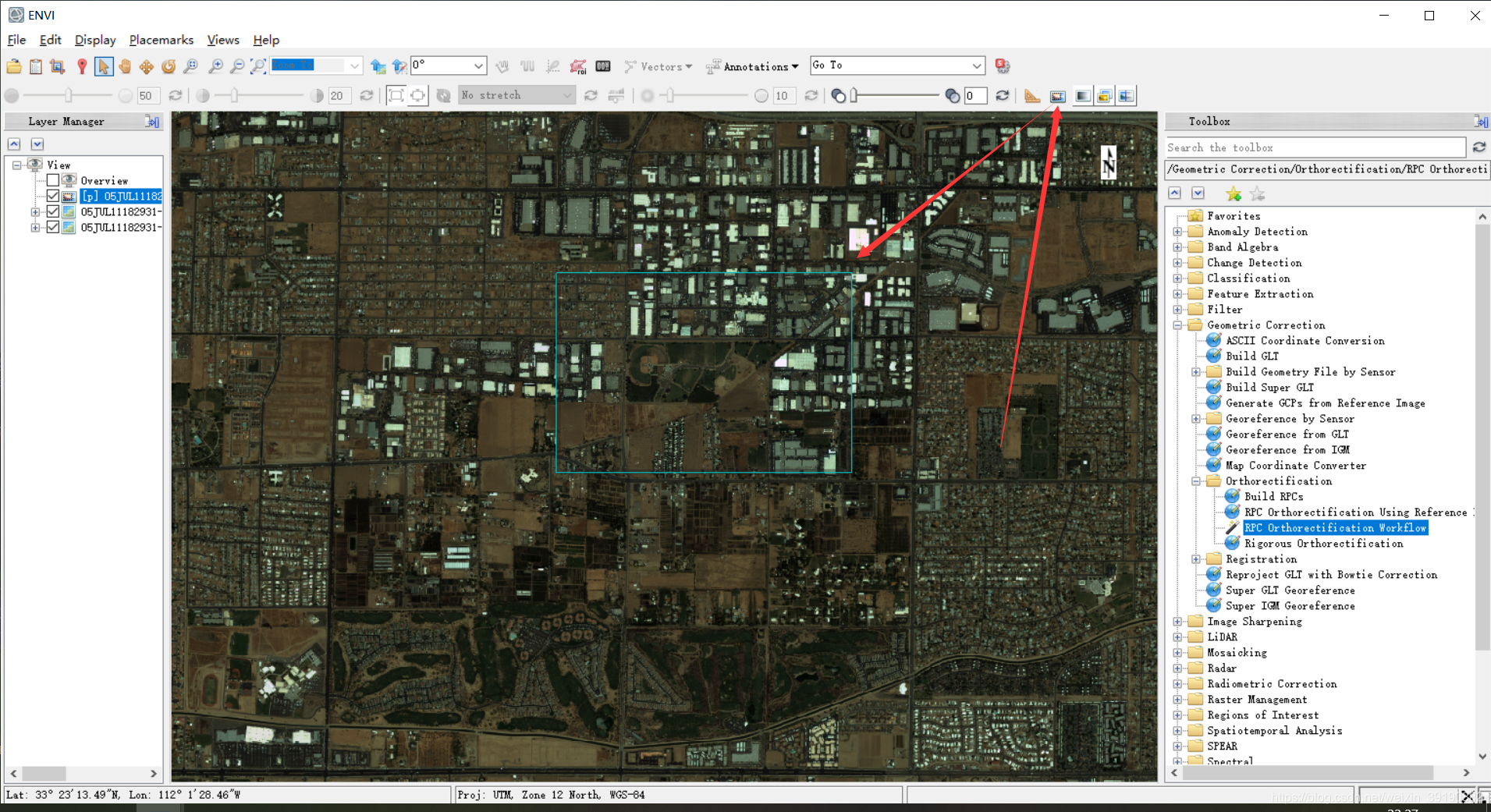
1.2 ENVI-classic
打开文件

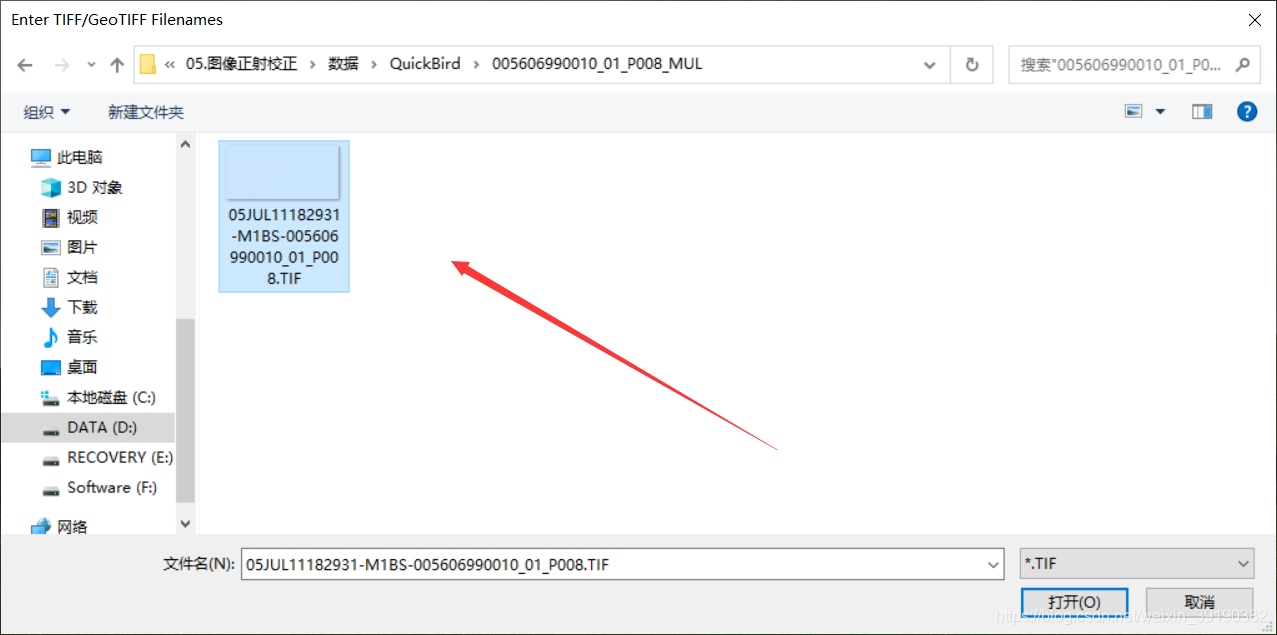
打开后

代开DEM和参考数据(DOM)
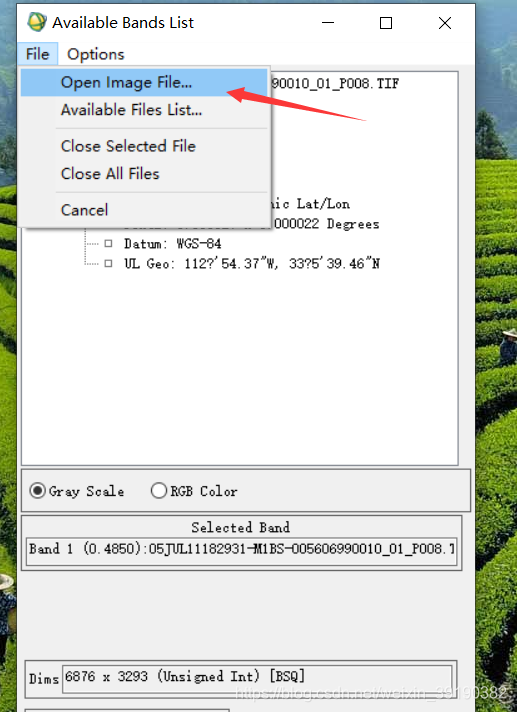
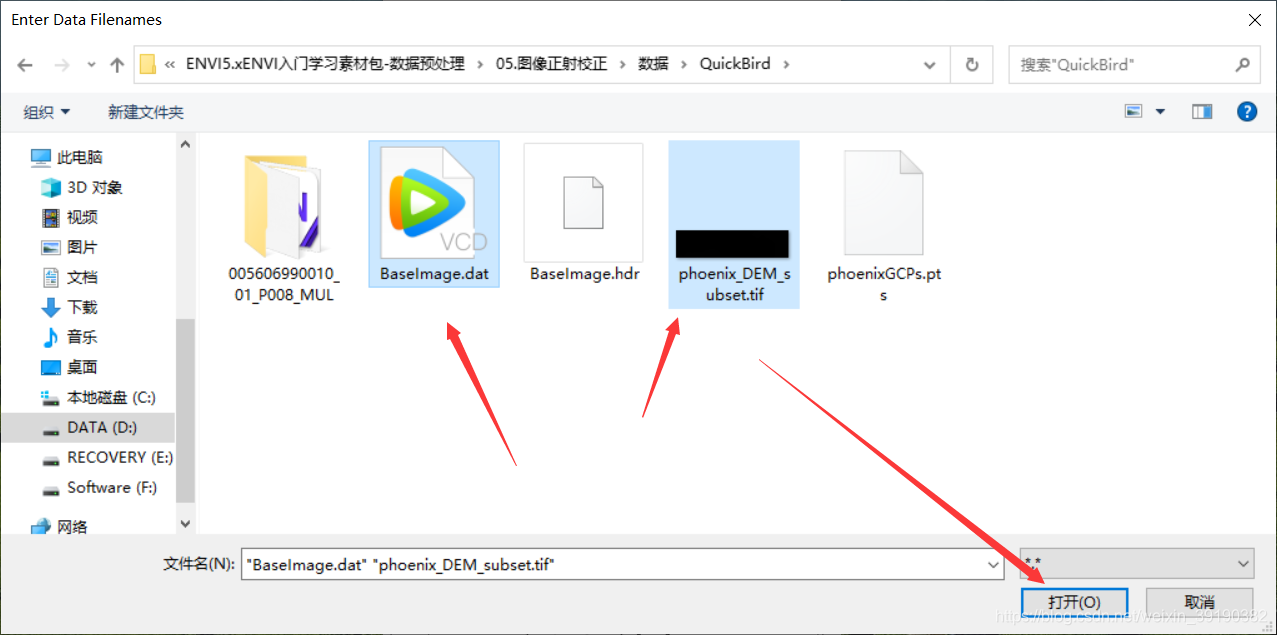
打开后
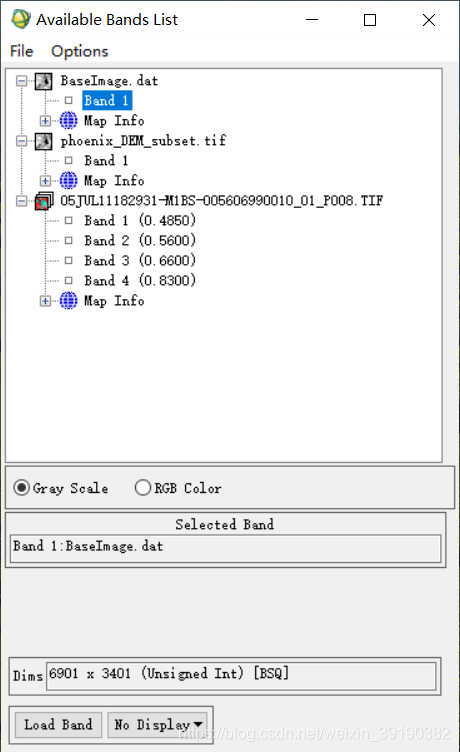
加载数据
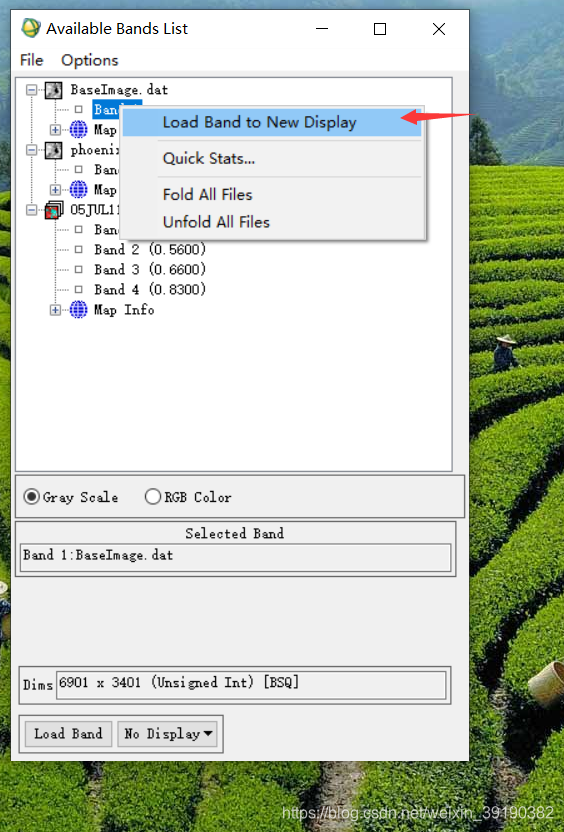

将高程绑定到DOM上
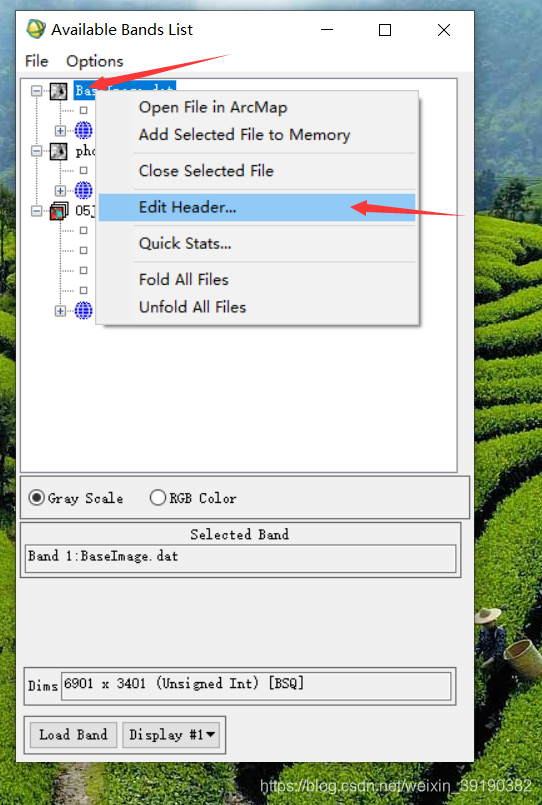
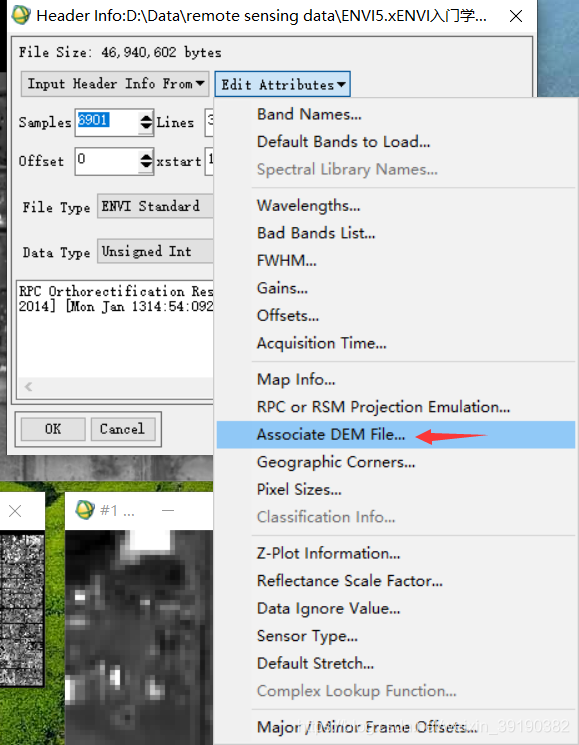
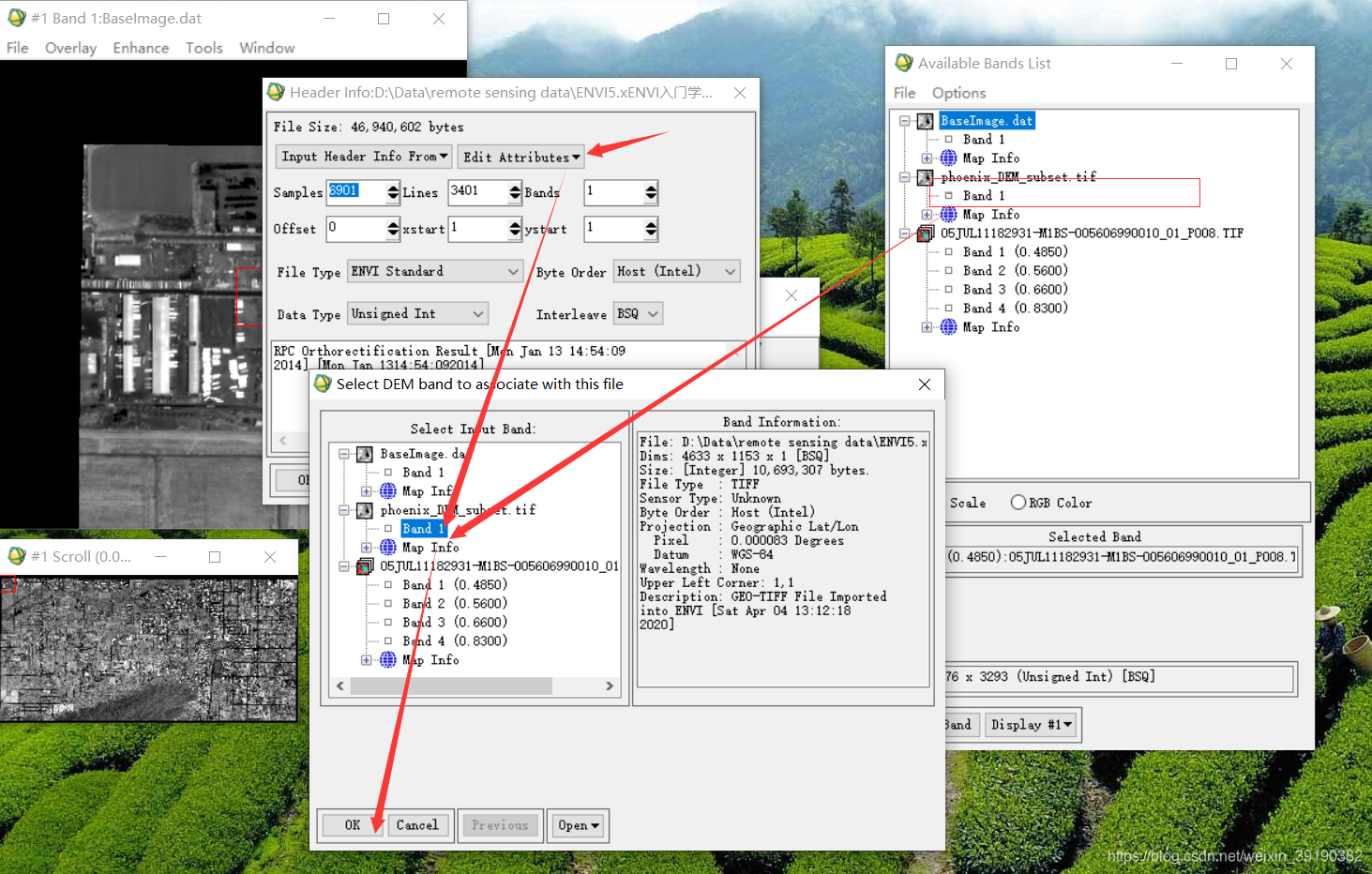
重新加载数据
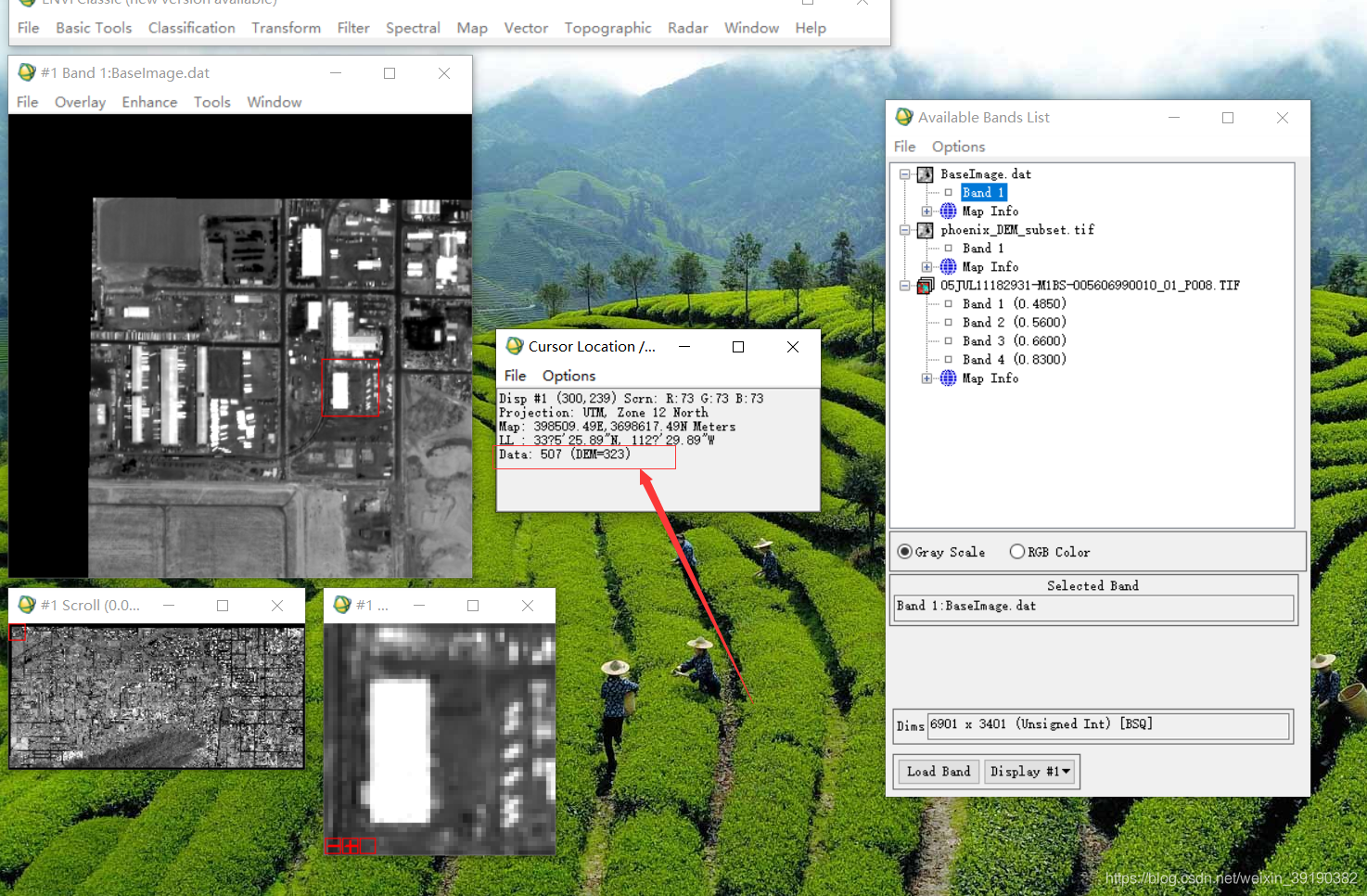
打开需要校正的图片
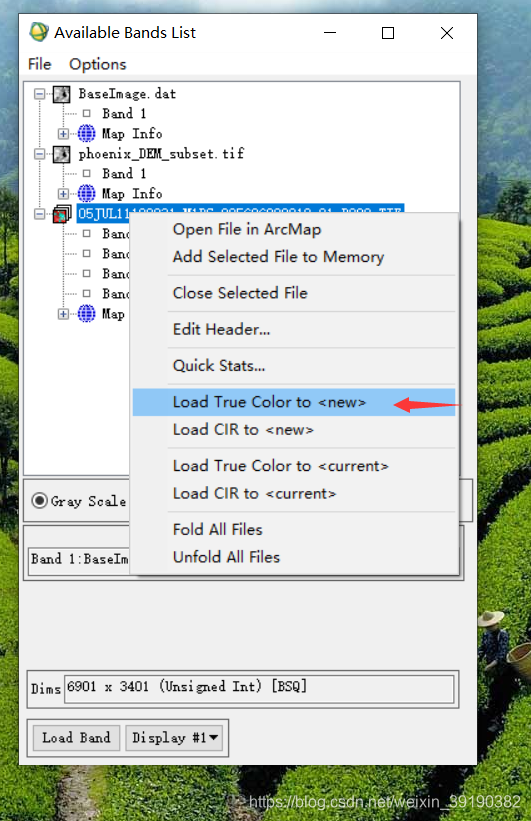
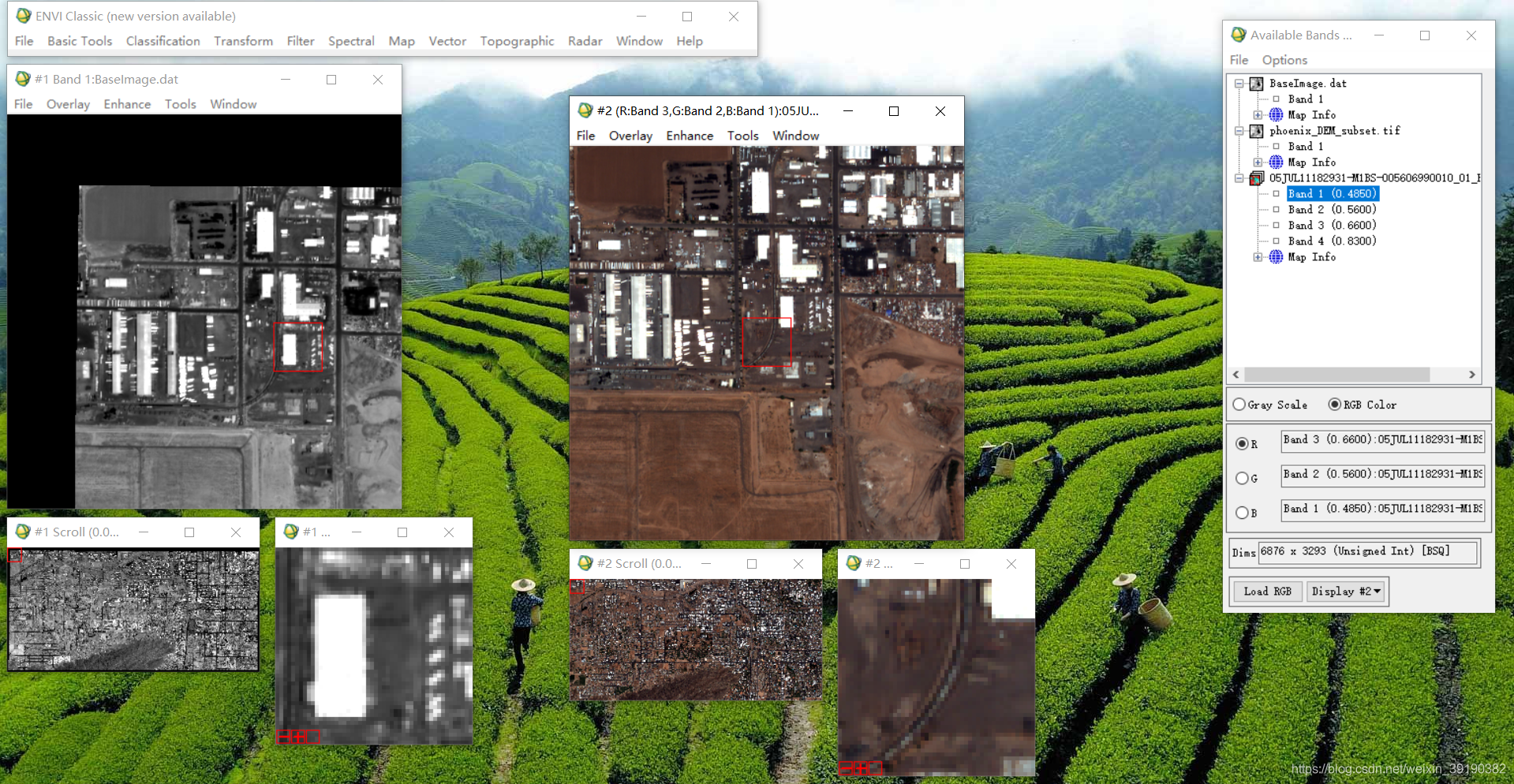
开始正射纠正

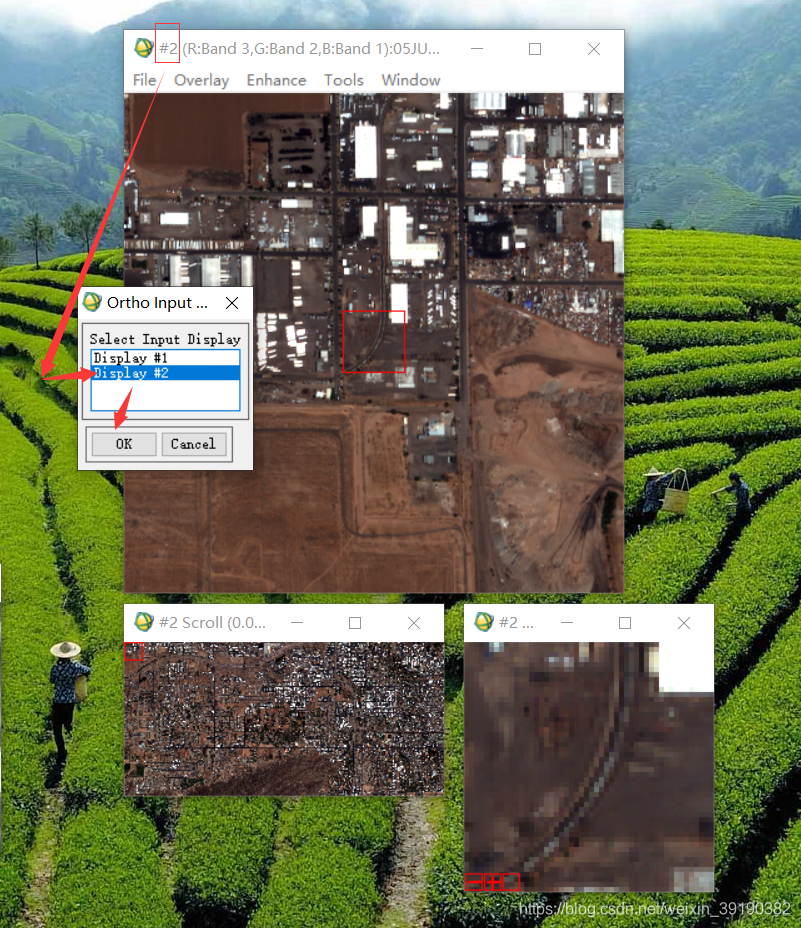
方法一:添加控制点
地理链接,方便选点 (定位到大概位置后关闭链接)

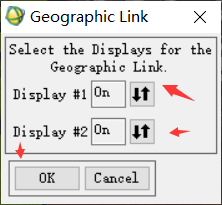
定位到相同点
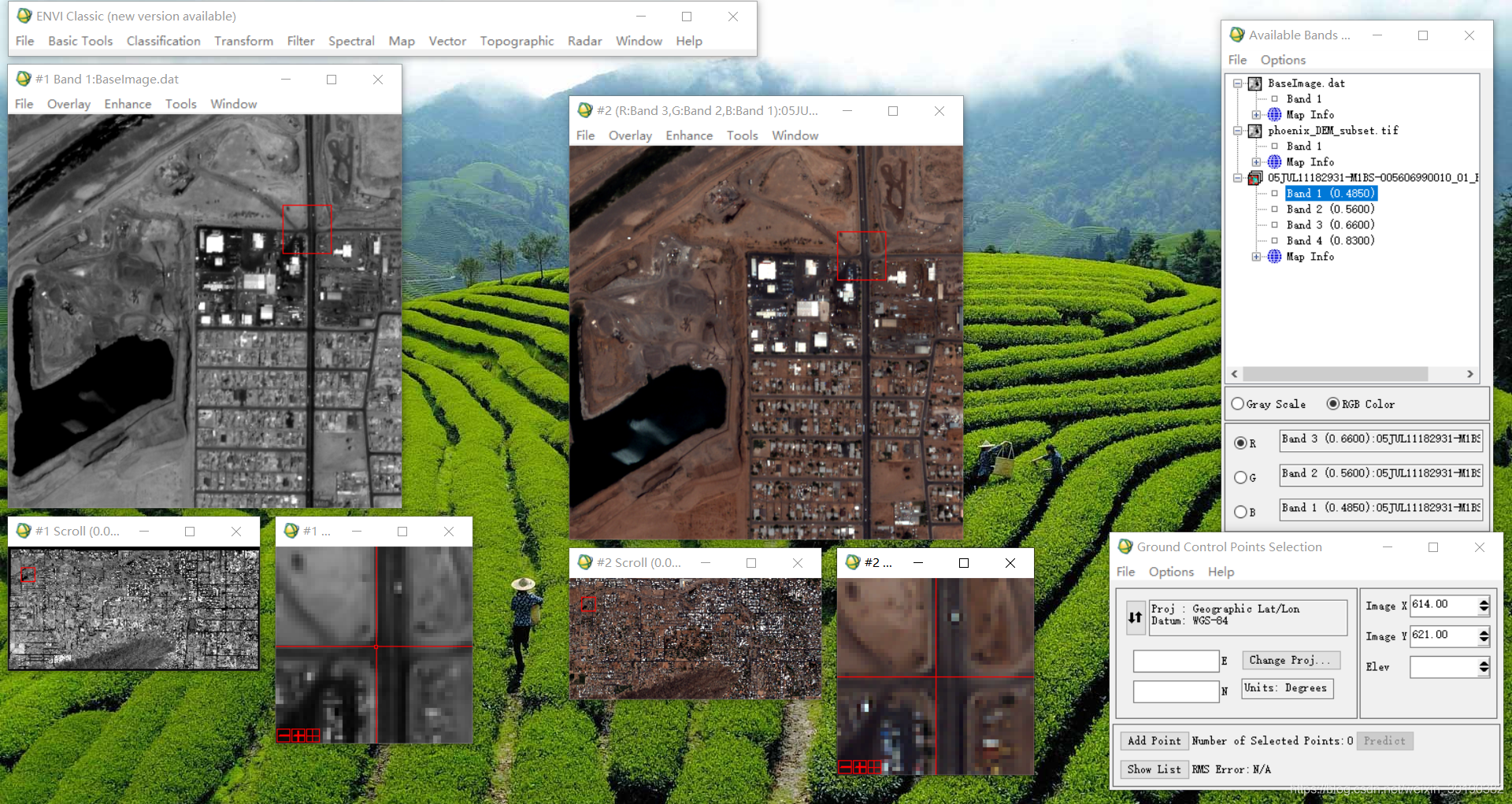
右击,pixel locator
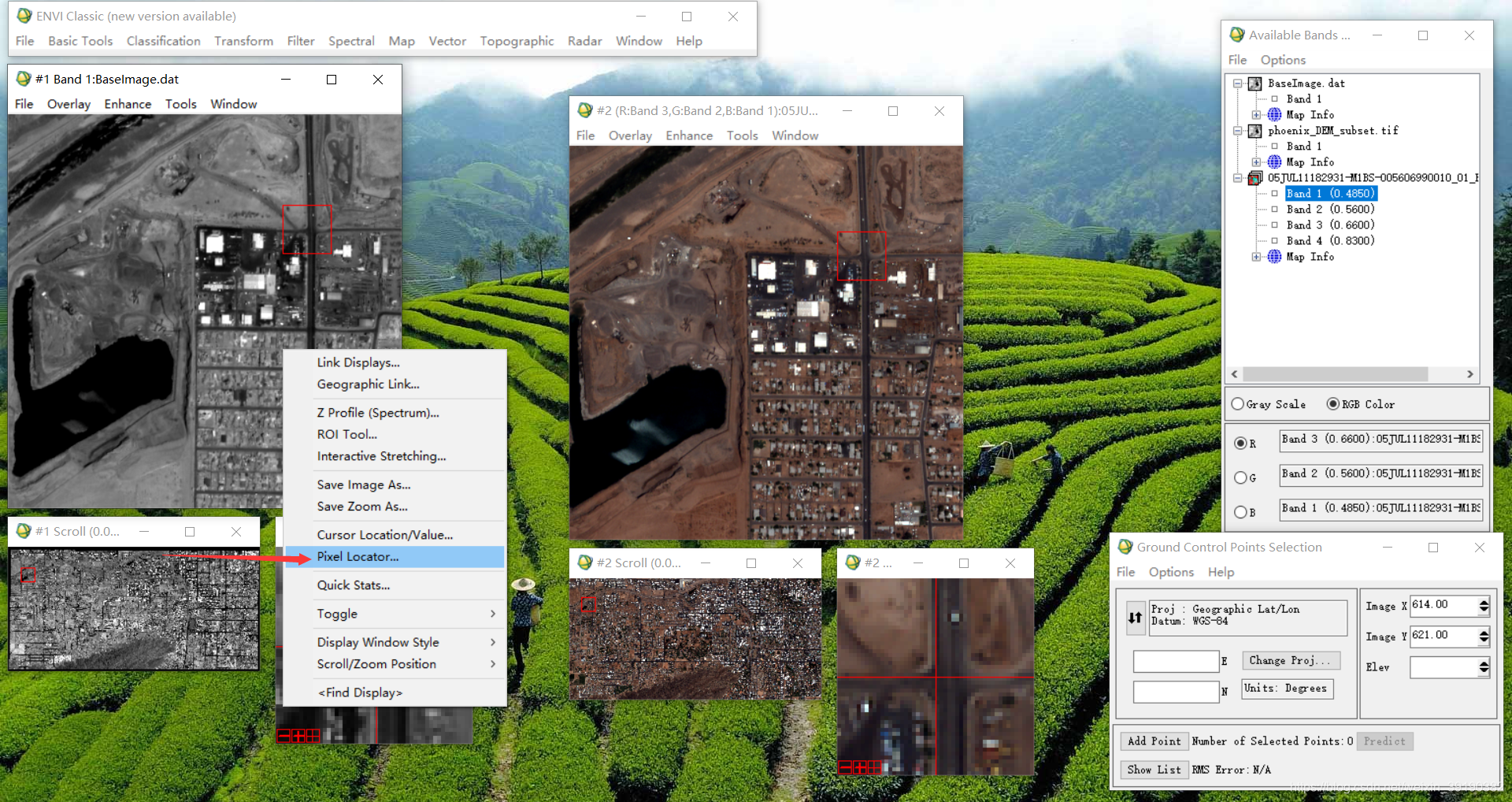
修改坐标系
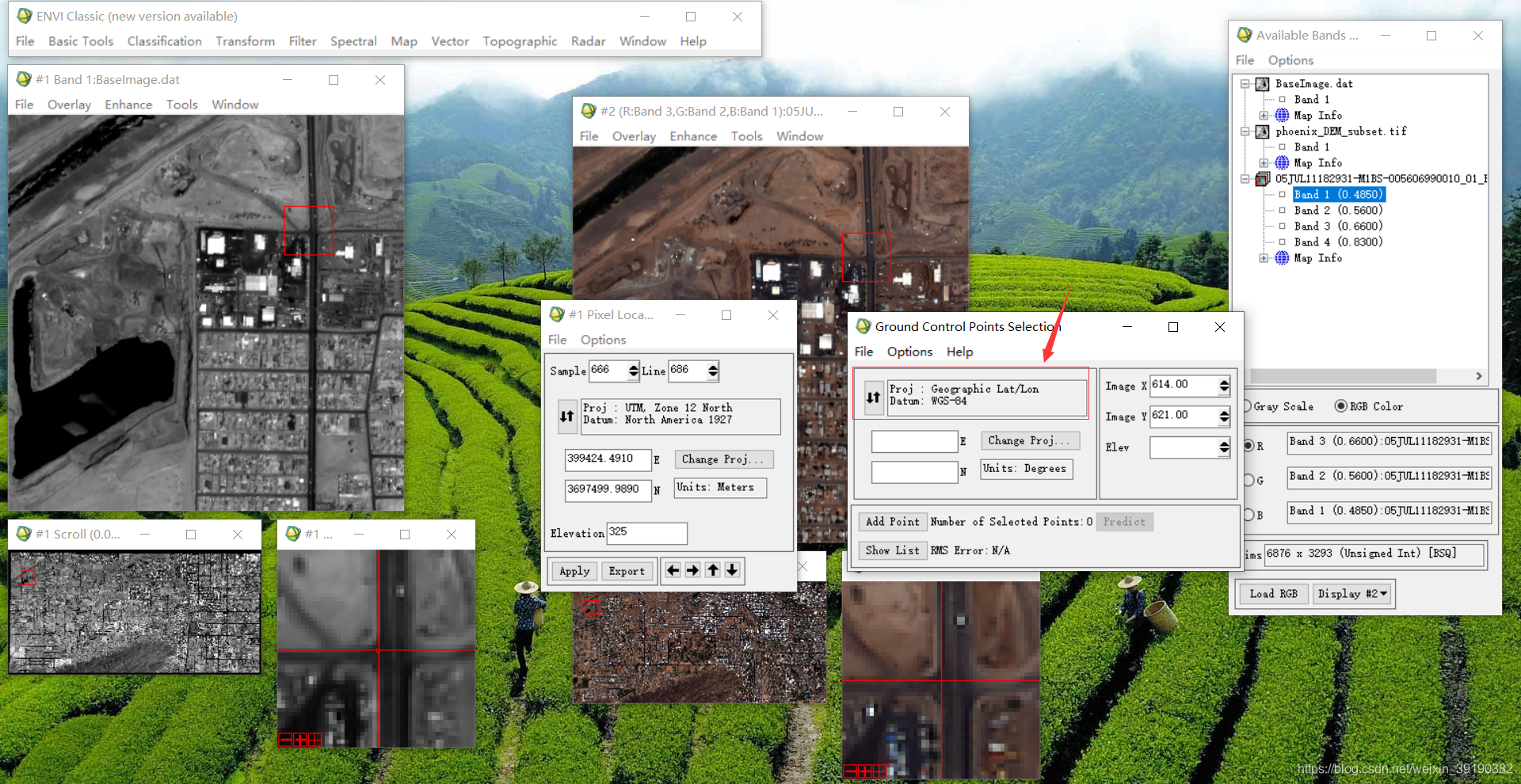
修改完成后,如下图
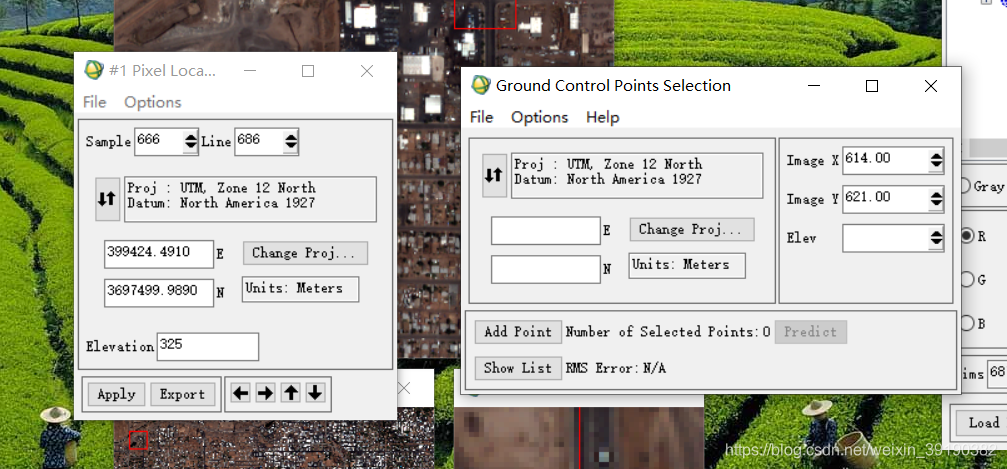
导出坐标
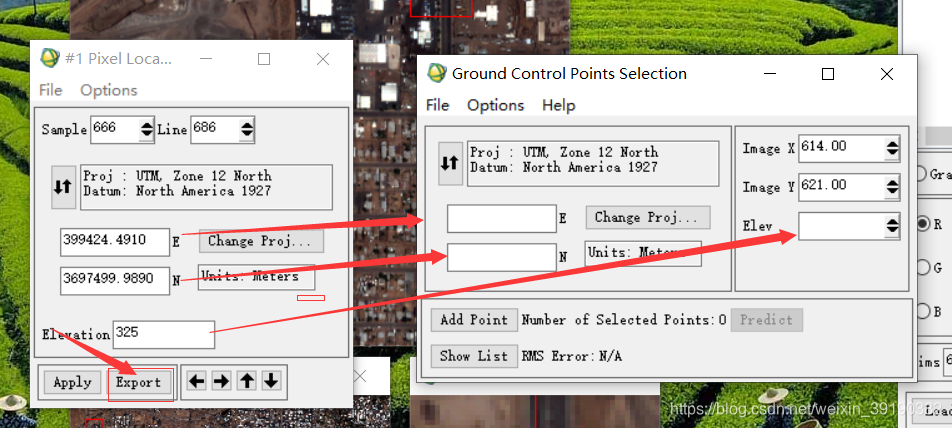
添加控制点,如下图
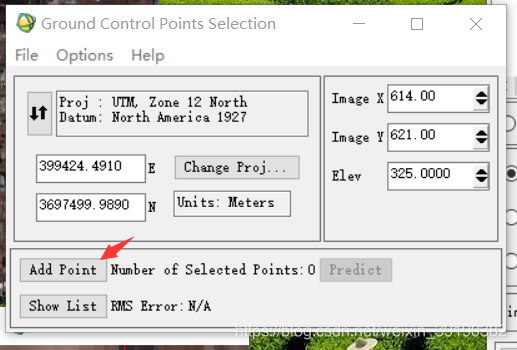
方法二:打开已有控制点
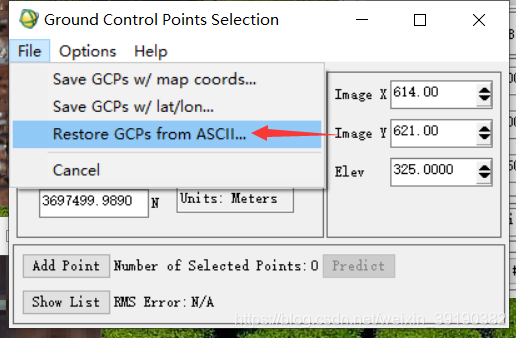
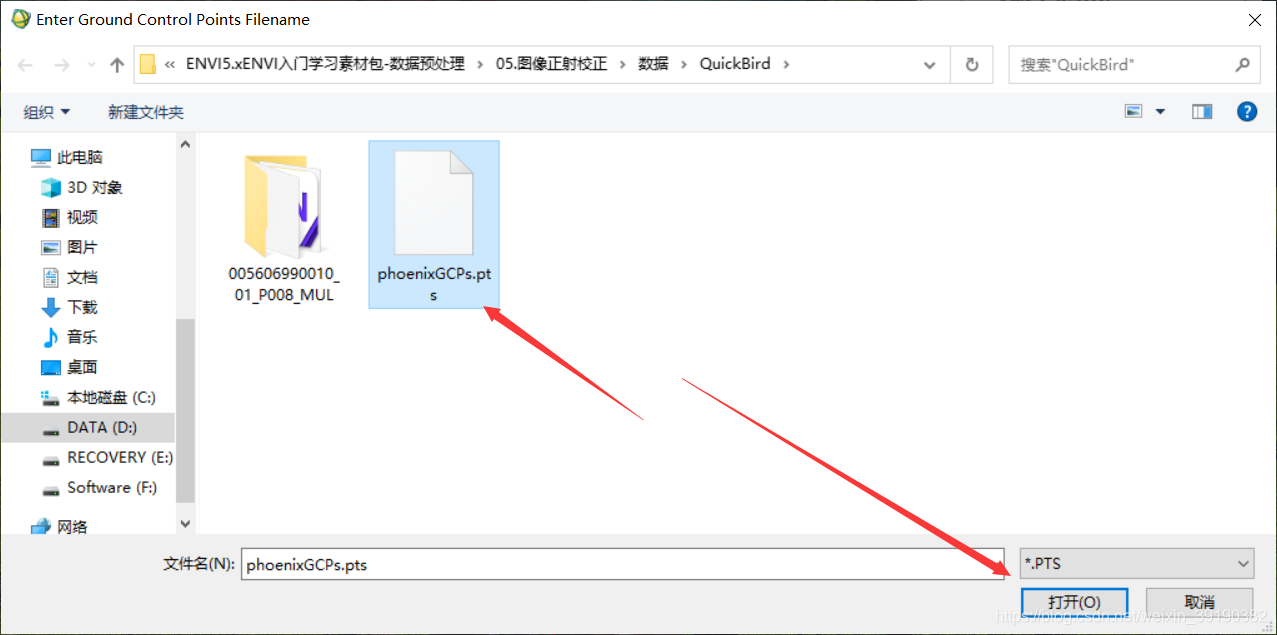
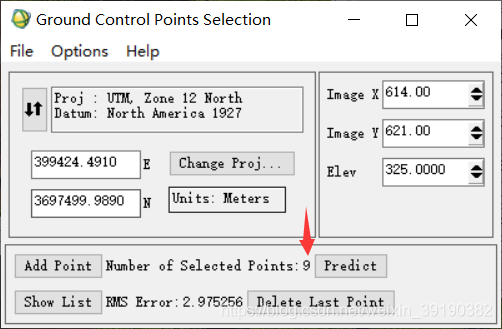
误差排序
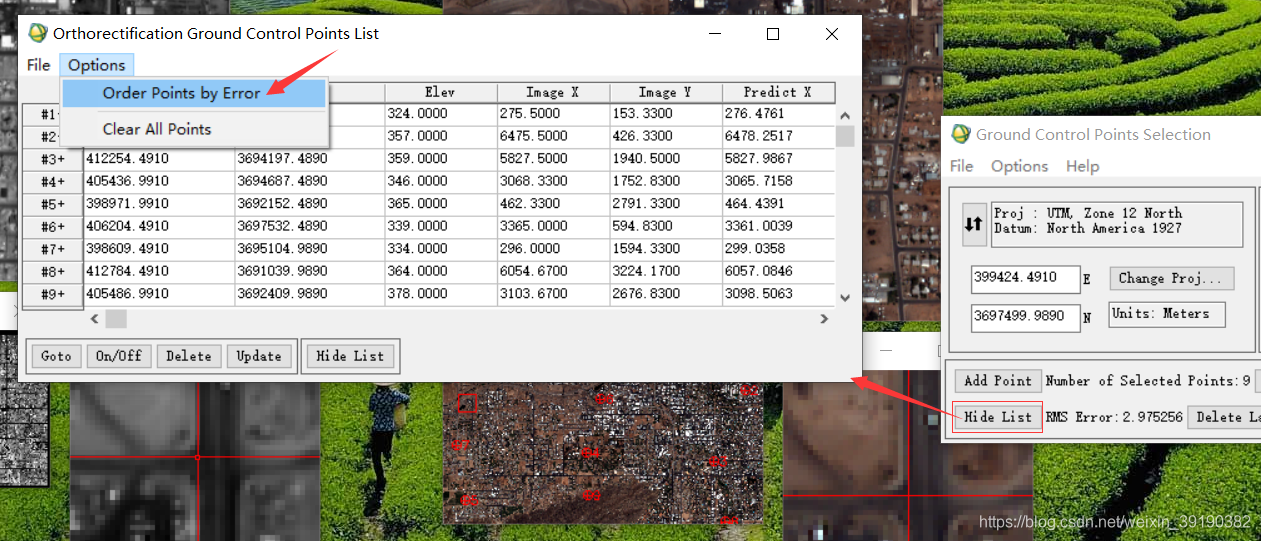
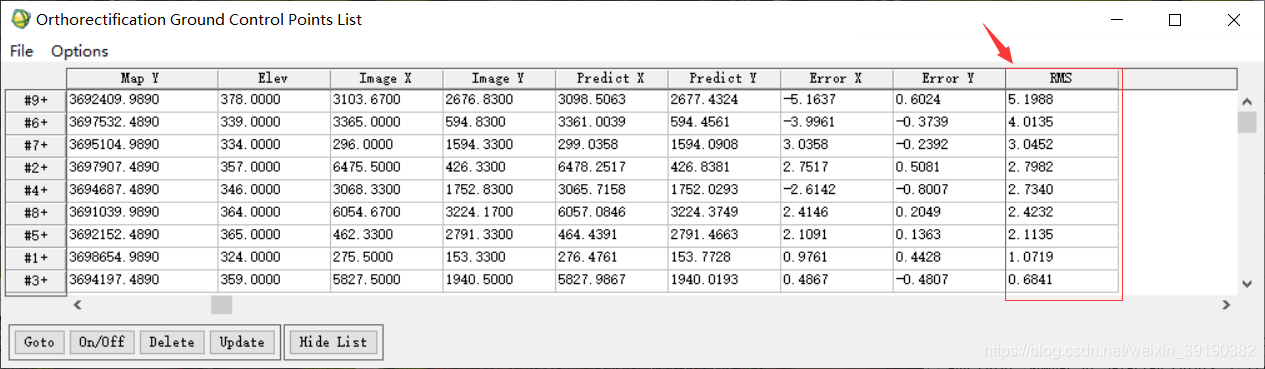
纠正开始
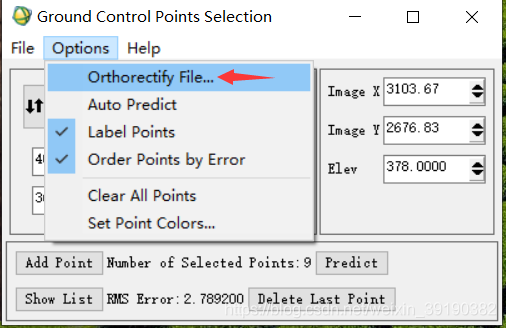
选择要纠正的文件
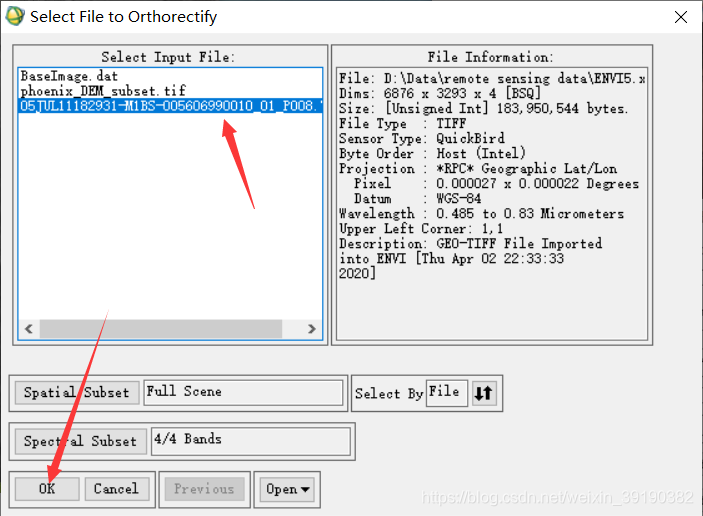

校正以后,如下图
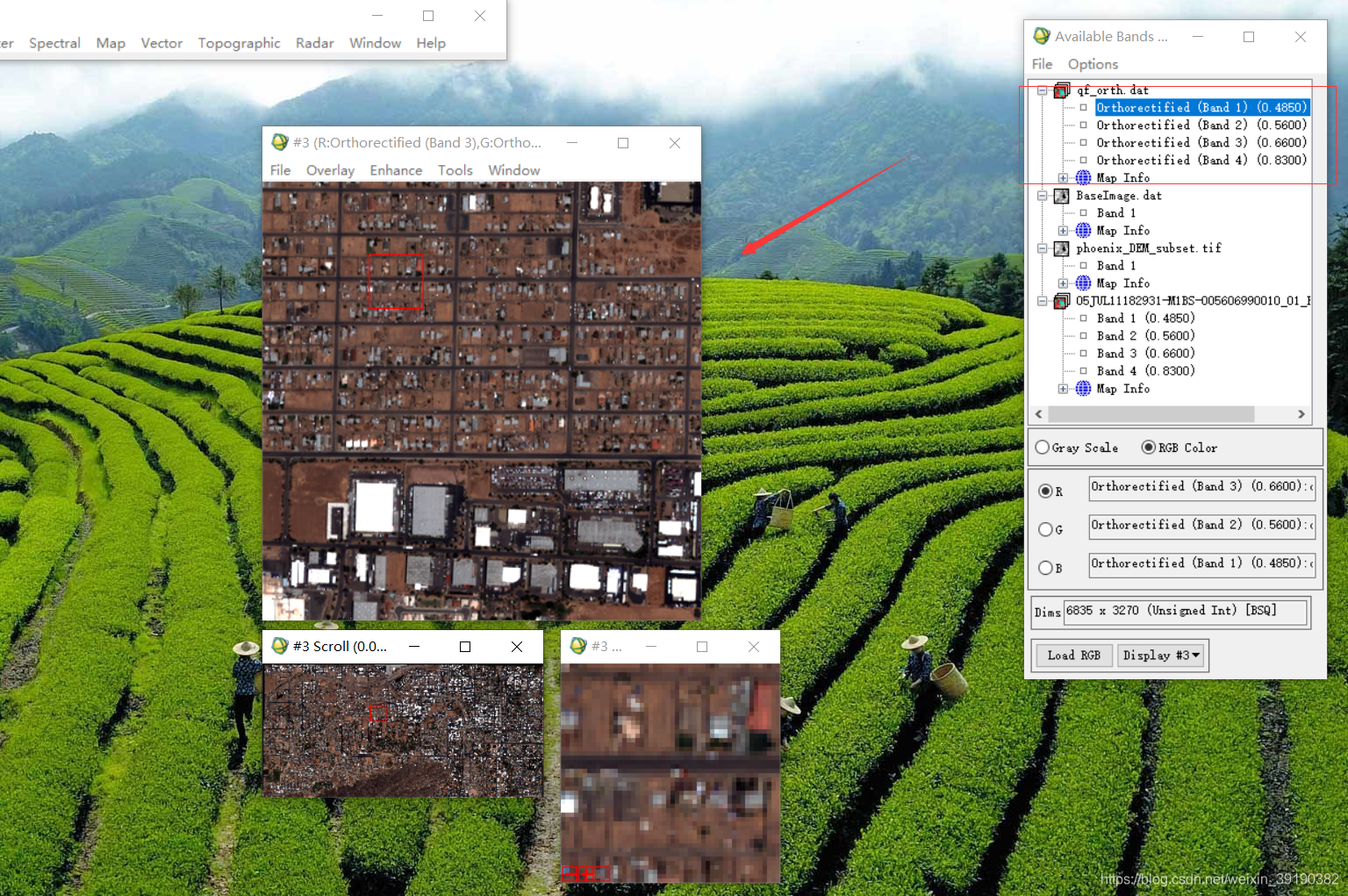
在ENVI5.3中查看,如下图